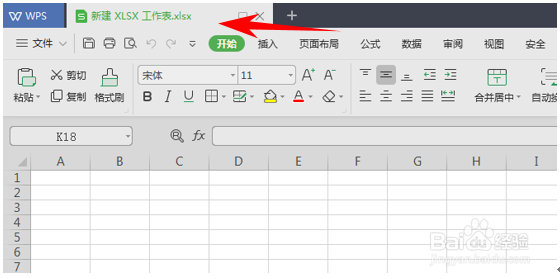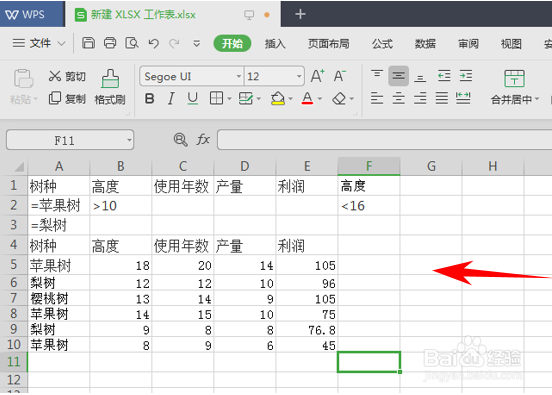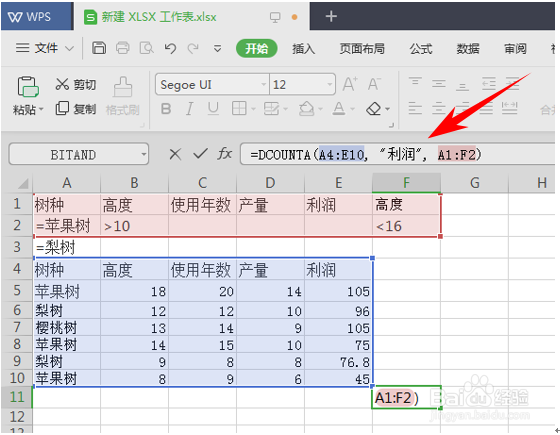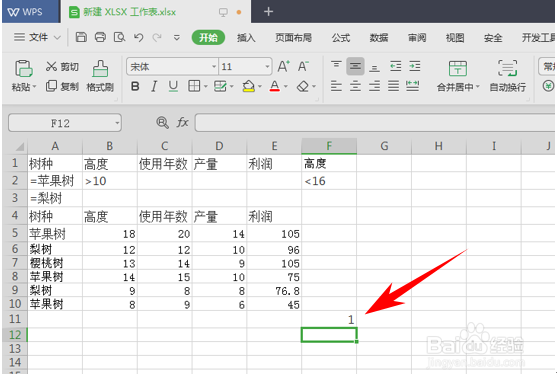WPS表格办公 — DCOUNTA函数的用法
1、首先启动桌面上的excel
2、打开文档
3、我们需要新建一个表格,如图。
4、新建后,我们在表格内输入数据,如图所示。
5、输入完成后,我们单击单元格,在输入栏中输入“=DCOUNTA(A4:E10, “利润”, A1:F2)”。(注:DCOUNTA函数的语法格式是“=DCOUNTA(database,field,criteria)”“=(数据区域,字段名(即函数所使用的列),条件区域)”)
6、输入完成后,按回车键,便可得到对 A 列中包含高度大于 10 英尺且小于 16 英尺的“苹果树”的行 (1) 进行计数。 仅第 8 行满足上述三个条件。
7、那么,在WPS表格和Excel表格当中,DCOUNTA函数统计满足指定条件并且包含文本的单元格的个数的方法,是不是非常简单那?你学会了吗?
声明:本网站引用、摘录或转载内容仅供网站访问者交流或参考,不代表本站立场,如存在版权或非法内容,请联系站长删除,联系邮箱:site.kefu@qq.com。
阅读量:21
阅读量:56
阅读量:51
阅读量:26
阅读量:82